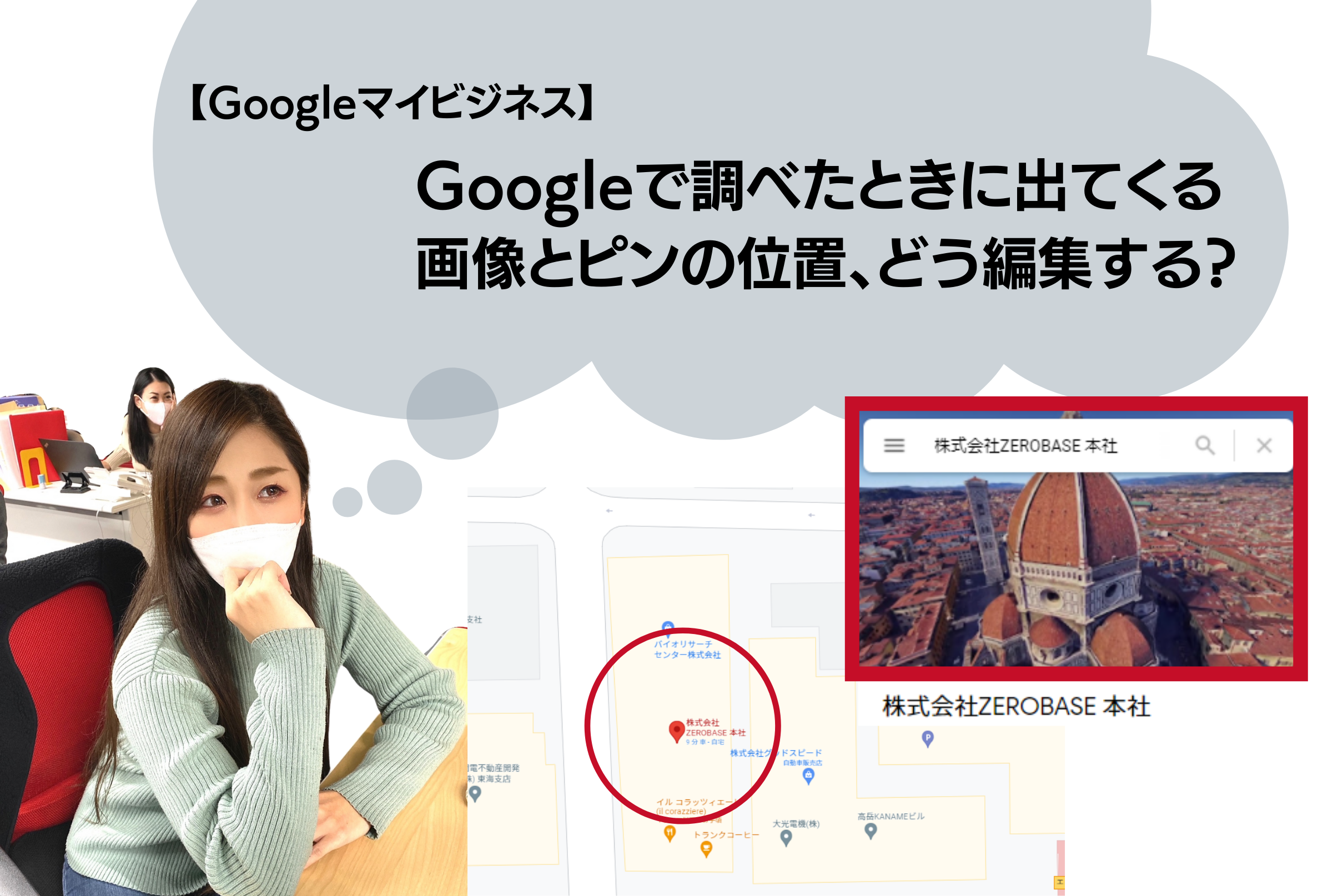みなさま、こんにちは。SNS担当タナカです😊
私が入社してよくお問い合わせ頂く内容の一つである
“画像”と“ピンの位置”について今回は取り上げていこうと思います。
『自分のお店のマイビジネスを見てみたら変な写真が出ている』
『お店の裏側の写真が載っている』
『ピンの位置がズレている』
そんなまさか~と思うかもしれませんが、実はよくあることなんです、、、
このようなケースの対処方法をご紹介いたします!
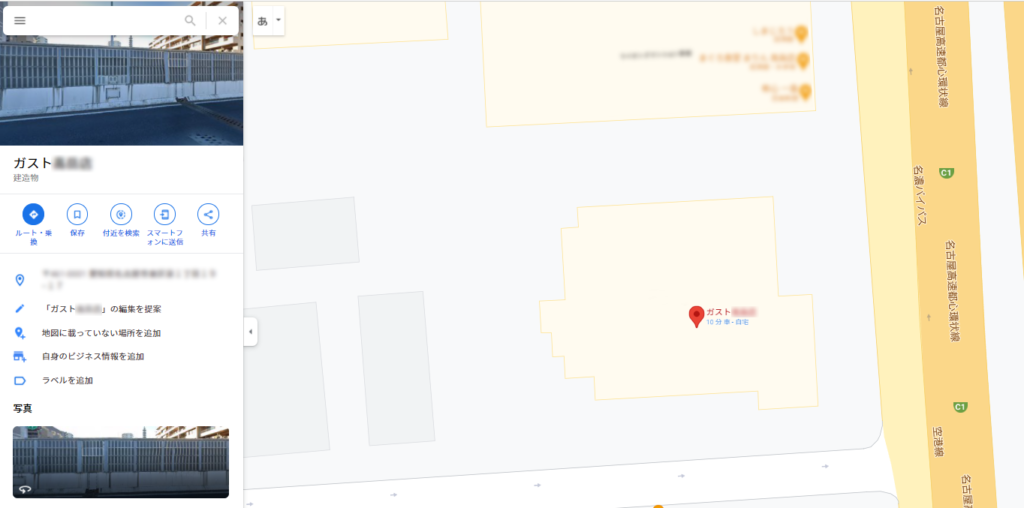
例えばこれ。
一度は行ったことがあるであろうファミリーレストラン。
高速道路の下にあるが為にビジネスカテゴリが建造物になり、写真は高速道路になっています。
何故、そんな写真が表示されているのでしょうか。
理由は簡単。
マイビジネスに違う写真が勝手に表示されているのは、マイビジネスに掲載する写真が他に無いからです!
Googleマイビジネスには、店のイメージをユーザーに伝えやすいように一枚のメイン写真が表示されます。
わかりやすいようにメインの写真という表現をしましたが、マイビジネスの機能としては「カバー写真」と呼びます。
ではそのカバー写真はどのように表示されるのか、その仕組みは下記の通りです。
- マイビジネス管理画面で「カバー」として設定した写真が表示されます。
- カバー写真を設定していない場合は表示履歴数の多い写真が表示されます。
- 写真が1枚もなく店が道路に隣接している場合は、マイビジネスのピン位置に最も近い道路のストリートビューが表示されます。
- 写真が1枚も無く、マイビジネスが道路に隣接していない場合は、写真は表示されずGoogleの用意した背景画像が表示されます。
Googleマイビジネスに勝手に写真が表示されている理由は、Googleマイビジネスに1枚も写真を登録していないため、
ユーザーに対して少しでもそのお店の情報を伝えようと、隣接する道路のストリートビュー写真を表示させる仕組みになっているからです。
マイビジネスのカバー写真に道路のストリートビューが表示されている理由はご理解頂けたと思うので、対処方法をご紹介します!
対処方法はマイビジネスに写真を追加することで解決出来ます。
マイビジネスに写真を追加する場合には2つの方法があります。
- 一般ユーザーとしてマイビジネスに写真を追加する
- マイビジネスのオーナーとして写真を追加する。
最も良い対策方法は、オーナー権限を取ってマイビジネスの管理画面から写真を投稿し、カバー写真として登録する事です。
一般的にGoogleは、ユーザー投稿よりオーナー権限での投稿を信頼する傾向にありますので、オーナー権限で投稿した写真が優先される傾向にあります。

あくまでもマイビジネスのメインとして表示するカバー写真は、マイビジネスを見に来たユーザーにお店の情報を写真のイメージでわかりやすく伝える事が目的です。
オーナー確認していなくて一切オーナーがマイビジネスを利用していない店でも、人気店ではユーザー投稿写真が増え、検索ユーザーの写真表示数などをもとに、最適な写真がカバー写真として表示される仕組みになっています。
人気店の場合は何も触らなくても良い写真が表示される場合がありますが、一般のお店では写真枚数も少なく、ユーザーが投稿した店のイメージにそぐわない写真がメイン写真として表示されるようなことも多くあります。
これでは結果的に変な道路が表示されていたときと変わらず、店のマイナスイメージに繋がってしまいますので対策が必要です。
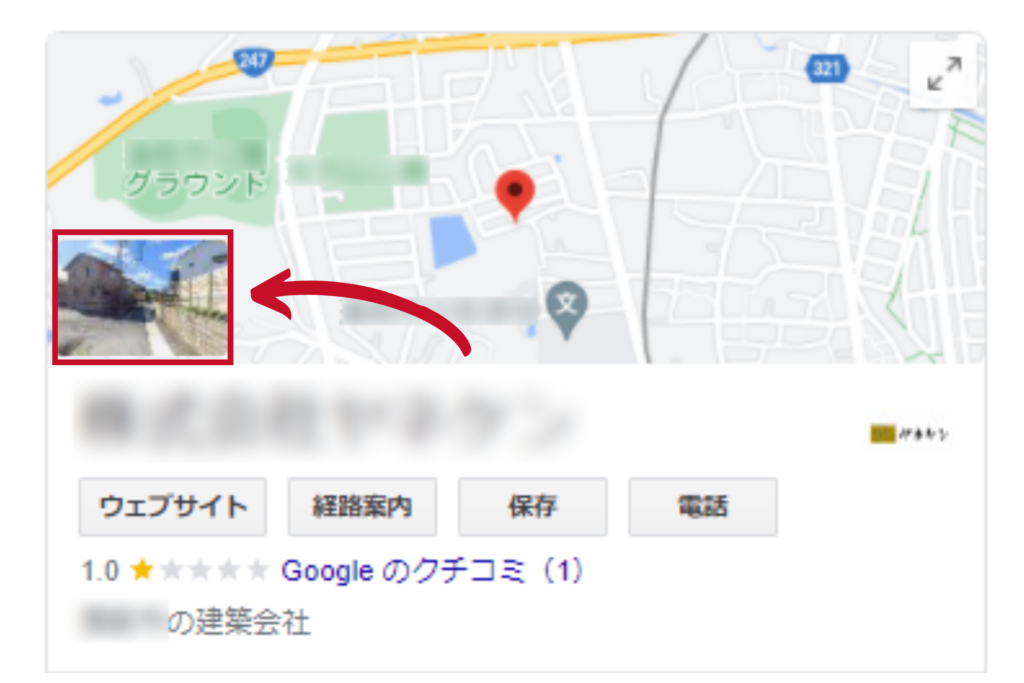
カバー写真問題が解決すると、次にナレッジパネルに表示される写真問題が浮上します。(赤枠の写真部分)
ナレッジパネルに表示される写真は、隣接した道路のマイビジネスのピンの位置に最も近い道路のストリートビューのサムネイル写真が表示されます。
ナレッジパネルに表示される写真が店舗の裏側だったりして、この写真が出ると何処が入り口なのかを正確に認識されないなど支障が出てしまう場合、ピンの位置を修正することによって改善する可能性があります。
もし隣の店が表示されているなどの場合はマイビジネスのピンの位置を店の正面玄関付近に設置し直すときれいに店の正面が表示されるでしょう。
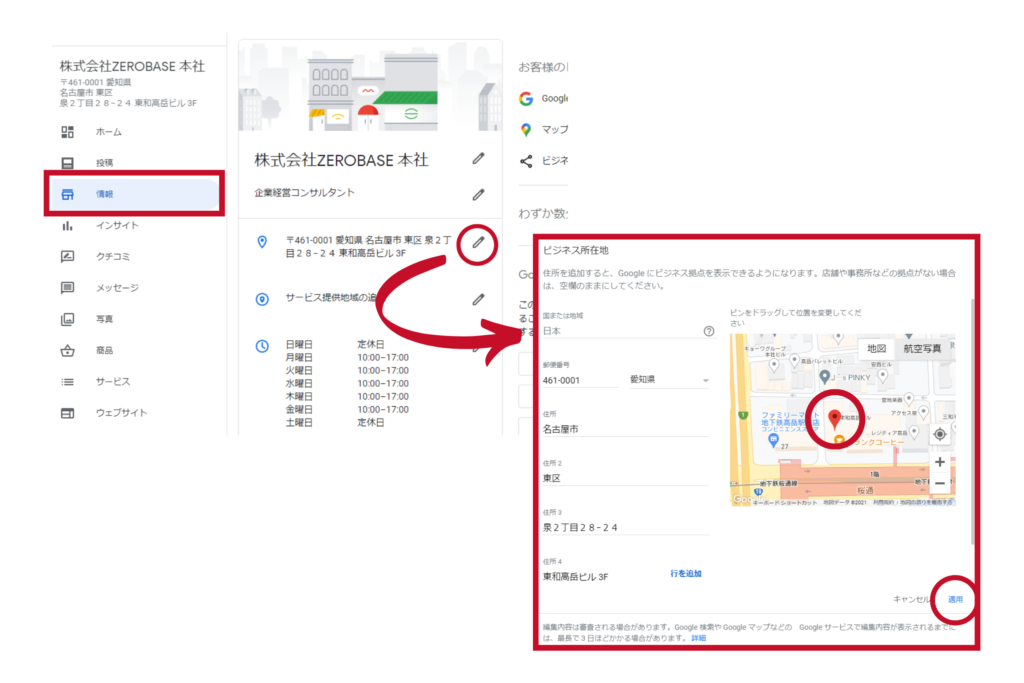
ピンの位置の修正はマイビジネスの管理画面から行います。
- Googleマイビジネスの管理画面にアクセス
- 左メニューの「情報」より、「住所」の鉛筆マークをクリックします。
- ピンをドラッグして位置を修正し、適応をクリックします。
※地図上の+マークをクリックし拡大した後、ドラッグして「建物の中心、尚且つ表寄り」にピンの位置を修正します。
注意点は、道路ギリギリにピンを移動しないことです。
Googleマイビジネスのガイドラインには「拠点の中心に正確にピンを配置」と記載があります。
道路ギリギリにピンを移動すると、ガイドラインに沿っていないということではじかれる場合があります。

道路のストリートビューが「シャッターが閉まってる状態」や「前に車が止まってる」などお店のイメージにそぐわない場合。
数年おきに一度と言われる道路のストリートビューの再撮影を気長に待つことで変更されるかもしれませんが、もっと良い方法もあります。
道路のストリートビュー撮影場所の位置が丁度店の前で無ければ店の外観はきれいに表示されません。ですが道路の反対車線側から撮影されるなど店の外観がきれいに写っているケースの方が少ないのも事実です。
そう言った場合、ユーザーに対してお店のイメージや規模感、雰囲気などを写真で伝えることが難しくなります。
弊社にはGoogle認定のカメラマンがストリートビュー写真を撮影し掲載することができるので、
ユーザーはマイビジネスをクリックして「写真を表示」をクリック、「360°ビュー」から360°写真を確認することができます。
ユーザーにお店に訪れる前に店のイメージを知って頂き興味を持ってもらえるようにきれいなストリートビュー写真を掲載することをオススメします。